Win11指纹解锁设置不了怎么办 ?升了Win11后指纹解锁用不了解决方法
[windows11] Win11指纹解锁设置不了怎么办 ?升了Win11后指纹解锁用不了解决方法有朋友反应自己升了Win11后指纹解锁用不了,这是怎么回事?本文就为大家带来了Win11指纹解锁设置不了解决方法,需要的朋友一起看看吧... 22-04-12
win11指纹解锁设置不了?最近有很多用户反映升级了win11系统以后,发现指纹解锁设置不了,那么这个该如何解决呢?下面小编来跟大家说说win11指纹解锁设置不了的解决方法,大家一起来看看吧。
升了win11后指纹解锁用不了解决方法
方法一:
1、按 win 键,或点击任务栏上的开始图标。
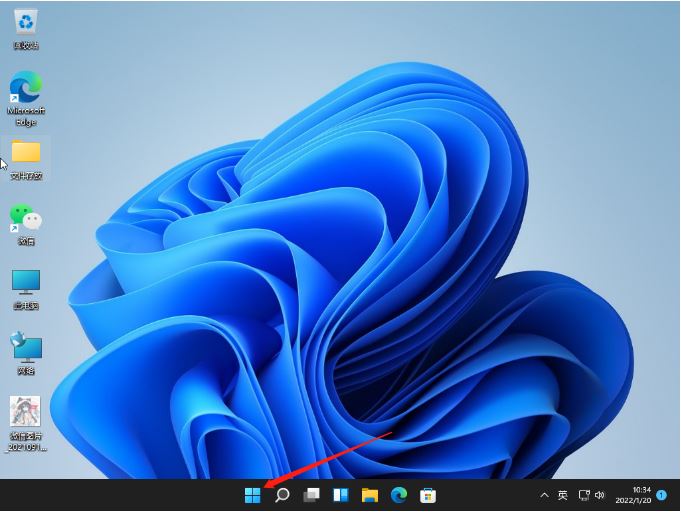
2、在打开的界面中,点击已固定应用下的设置。
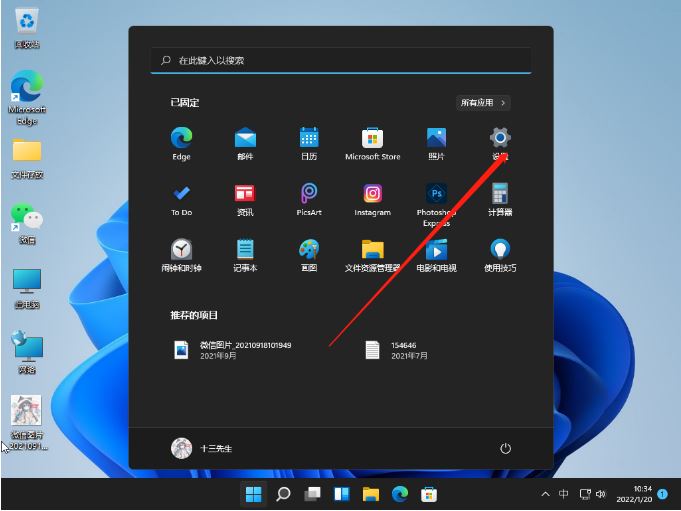
3、设置窗口,左侧点击账户。
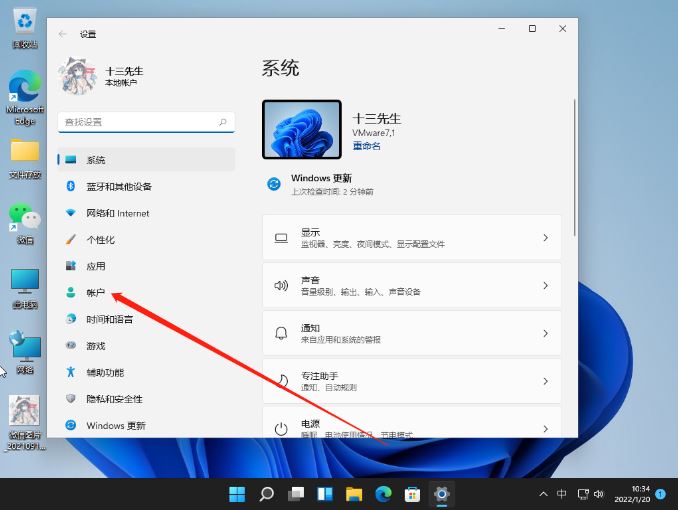
4、右侧点击登录选项(windows hello,安全密钥,密码,动态锁)。
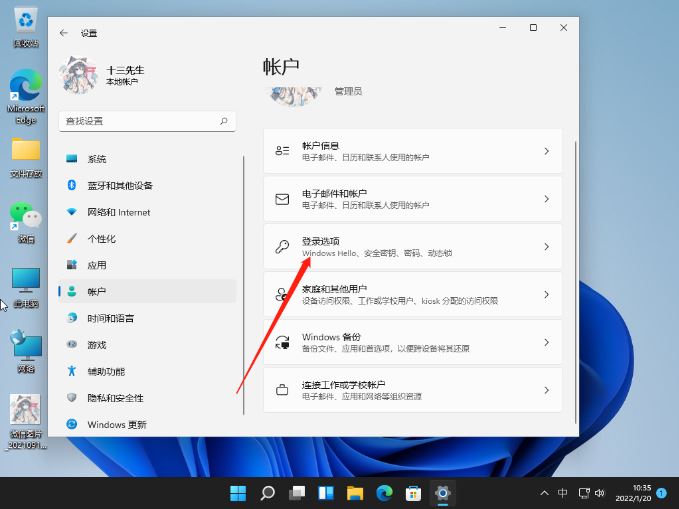
5、找到并点击指纹识别即可。
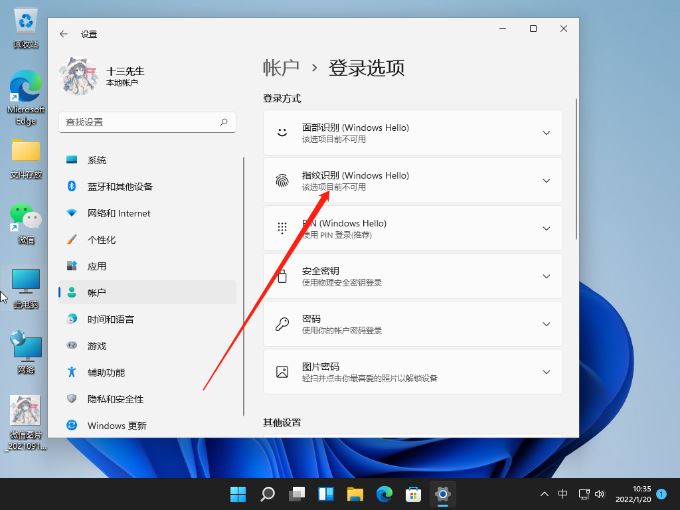
方法二:
1、首先打开任务栏的win图标并点击“设置”。
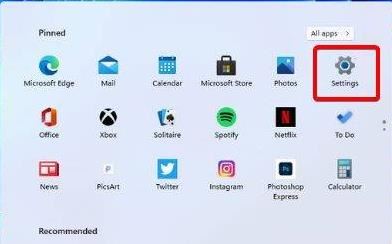
2、然后点击“windows更新”并选择“windows update”进行更新。
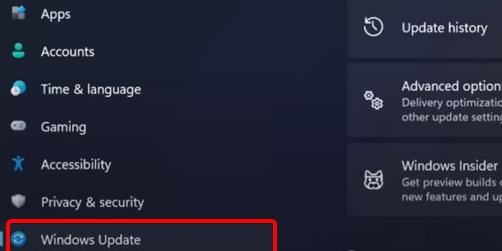
方法三:
1、再次打开任务栏下方的设置。
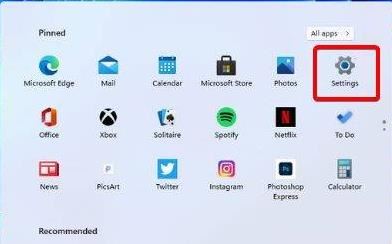
2、然后点击账户进入。
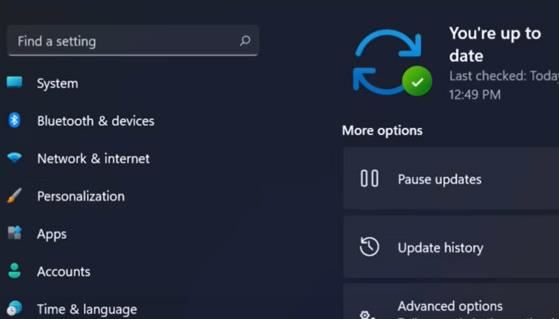
3、选择出现的“登录选项”。
4、查看设置另一个指纹的功能,点击“添加手指选项”。
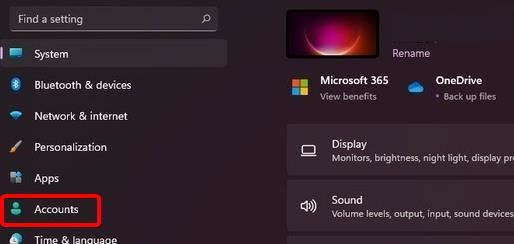
5、最后在尝试使用指纹功能。
以上便是小编为大家带来的升了win11后指纹解锁用不了解决方法,希望对大家有所帮助,更多相关内容请继续关注代码网 。
相关文章:
-
[windows11] McAfee是什么?Win11关闭迈克菲方法McAfee是一款强大的防病毒软件,它具有非常强的灵活性,只需一个好的规则几乎就可以抵御所有病毒的。McAfee…
-
[windows11] win11系统提示“无法成功完成操作,文件包含病毒”的原因和解决方法本文为大家带来了win11系统提示“无法成功完成操作,文件包含病毒”的原因和解决方法,需…
-
-
[windows10] win10怎么进入疑难杂症?Win10进入疑难杂症界面操作方法这篇文章主要介绍了win10怎么进入疑难杂症?Win10进入疑难杂症界面操作方法的相关资料,需…
-
[windows10] win10更新显卡驱动在哪?Win10更新显卡驱动操作方法这篇文章主要介绍了win10更新显卡驱动在哪?Win10更新显卡驱动操作方法的相关资料,需要的朋友…
-
[windows11] Win11桌面背景图片怎么锁定不变图? win11锁屏壁纸不变的设置方法Win11桌面背景图片怎么锁定不变图?win11系统中的桌面壁纸一直在变,想要固定图…
版权声明:本文内容由互联网用户贡献,该文观点仅代表作者本人。本站仅提供信息存储服务,不拥有所有权,不承担相关法律责任。
如发现本站有涉嫌抄袭侵权/违法违规的内容, 请发送邮件至 2386932994@qq.com 举报,一经查实将立刻删除。
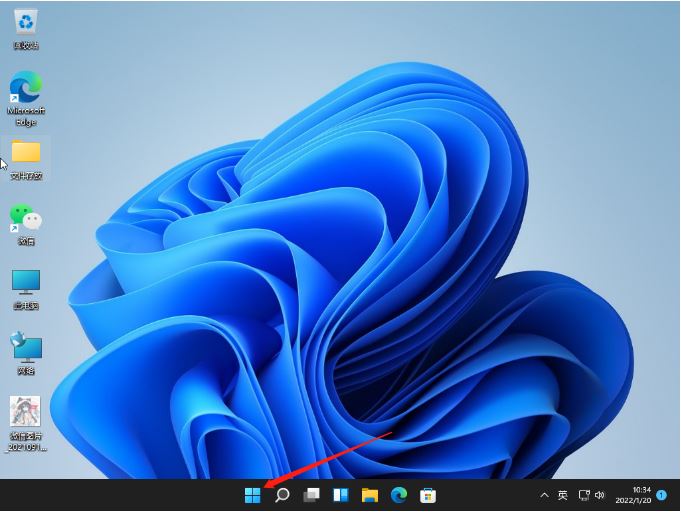
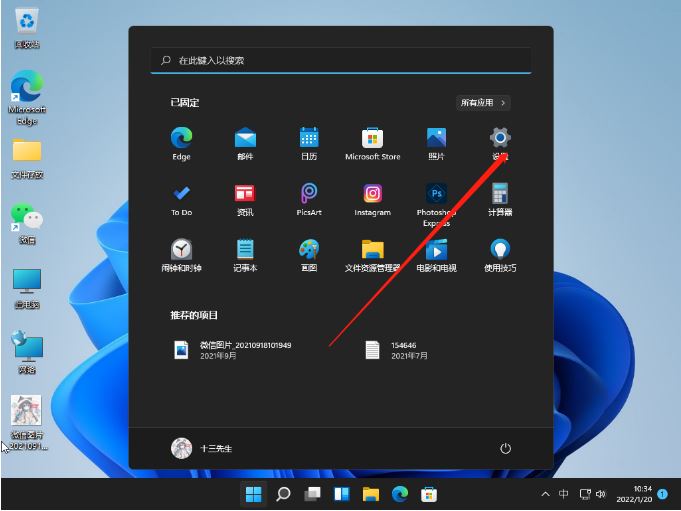
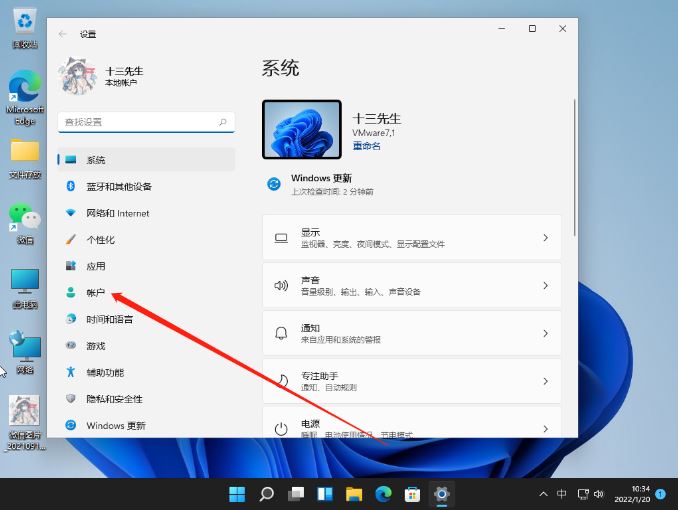
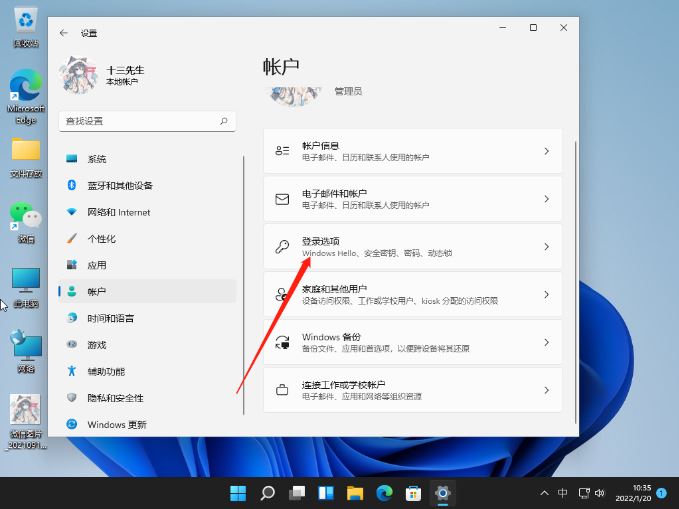
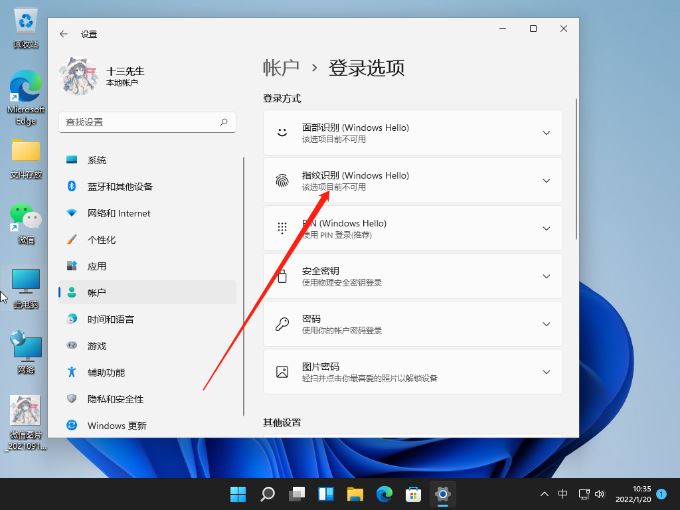
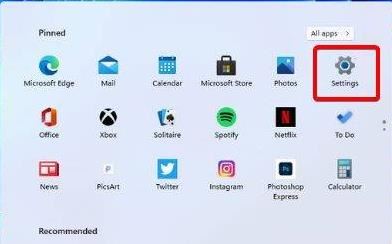
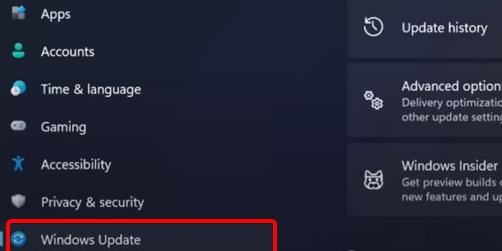
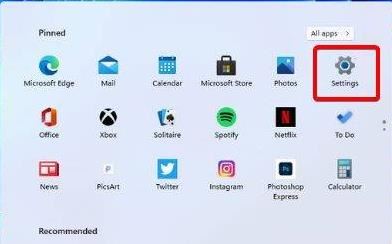
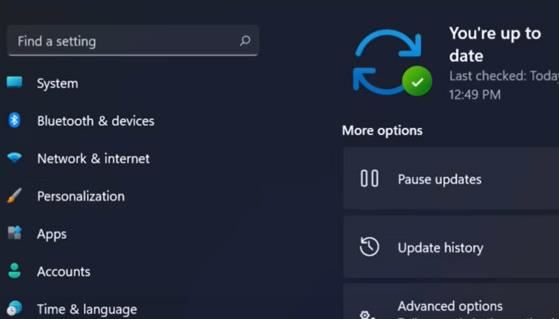
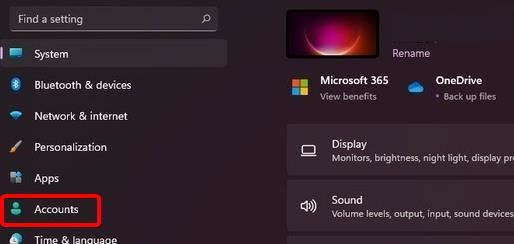

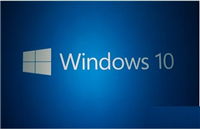
发表评论